当不小心误删除的U盘上的文件,或者误删了电脑上的重要文件、图片或者视频并清空了回收站,这时通常可以找一些如7-Data等专业数据恢复软件进行数据恢复,其实微软官方有发布过“Windows File Recovery”命令行工具,不过它是非图形界面的,显示不是给我们这样的新手来用的。
WinFR正是基于Windows File Recovery”图形化界面版,功能毫不逊色于收费软件,在Windows10/11上使用,比如硬盘坏掉了,都可以使用它恢复数据。

它具有以下几个特点:
- 完全免费,功能强大
- 使用简单,在SSD、机械硬盘、U盘或TF卡中都可以恢复
- 可指定恢复文件类型(DOCX、DOC、JPG、 PDF、EXCEL、MP3、MP4等)
使用教学
1、下载、安装并运行WinFR界面版。在正中间显示了电脑硬盘中的所有磁盘分区(C、D还有打星号的)。

2、比如我D盘的中的公司文件被我误删除了,要恢复它,则在上面的盘符中选择D盘。

3、然后下方的“选择恢复文件保存位置”可以选择D盘之外的分区,因为我电脑里只有2个分区,这里只能选择恢复到C盘(剩余空间容量要足够大)。扫描方式有“快速扫描”和“深度扫描”两种,它们的区别:
快速扫描仅适用于NTFS文件系统,而深度扫描能够恢复更多已经丢失目录结构和文件名的文件,扫描时间相应较长。
4、如果误删除的是Doc文档,只需恢复Doc文件类型的就可以了,这时可以在左下角的「高级设置」中,指定恢复文件类型里勾选“文档”类型就可以。可以看到这里已经归类出文档、图片、视频、音频、网页、压缩文件等类型了。

如果不是文档类型,但是知道丢失的文件后缀,则可以在“自定义后缀名或文件名”中填入后缀即可,如“.dll;.sys;.ini”等。
都设置完毕后,选择“开始恢复”按钮进行数据恢复操作。
通过以上使用,WinFR是一款非常优秀的免费数据恢复工具,对于一般恢复需求的用户完全可以胜任。
进入下载页面转载需保留链接来源:VCBeta.CN » WinFR基于微软官方数据恢复命令图形版

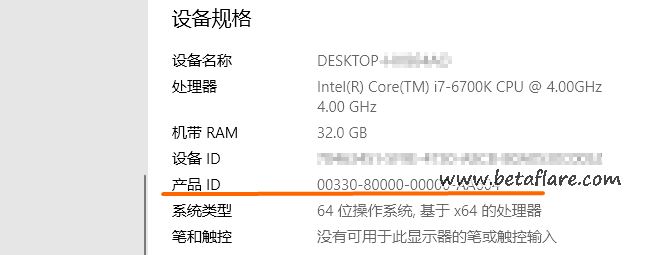 3种查看Windows电脑正版密钥的方法
3种查看Windows电脑正版密钥的方法 Tai记录电脑软件应用程序每天使用了多久
Tai记录电脑软件应用程序每天使用了多久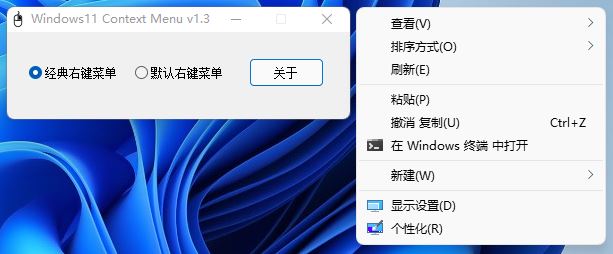 Windows11 Context Menu(恢复Win11右键完整菜单)
Windows11 Context Menu(恢复Win11右键完整菜单) 如何查看和修改电脑工作组名称?
如何查看和修改电脑工作组名称?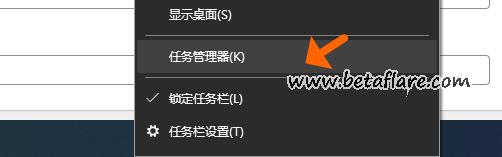 如何禁止程序随电脑开机启动?
如何禁止程序随电脑开机启动? Microsoft Print to PDF将网页、WORD和EXCEL保存为PDF文件
Microsoft Print to PDF将网页、WORD和EXCEL保存为PDF文件 Classic Volume Mixer恢复任务栏经典音量合成器
Classic Volume Mixer恢复任务栏经典音量合成器